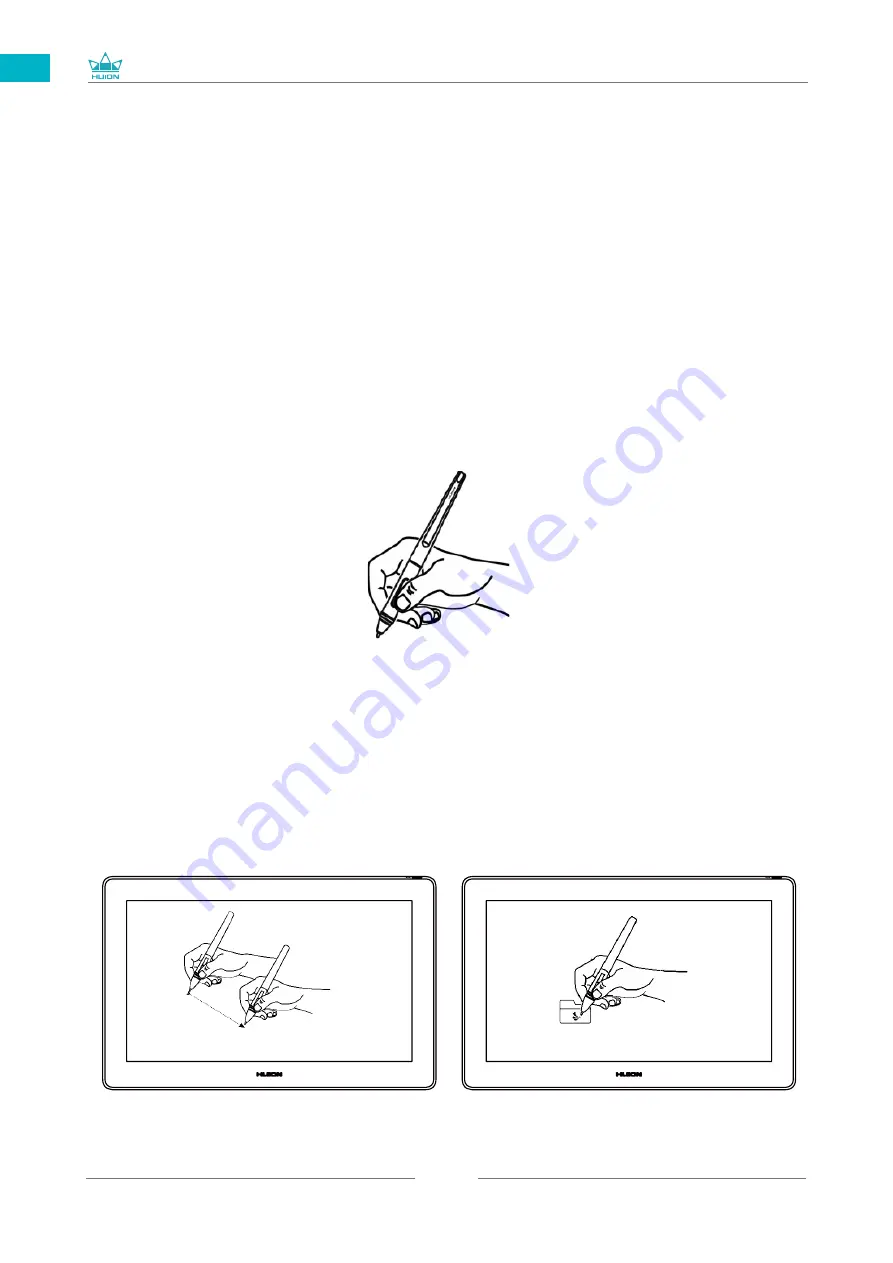
GT1561
101
IT
/ Funzionamento base della Penna
3
3.1 Come tenere la penna
Tenere la penna come si tiene una normale penna o matita. Regola la presa in modo da
poter attivare facilmente l'interruttore laterale con il pollice o l'indice. Fare attenzione a
non premere accidentalmente l'interruttore durante il disegno o il posizionamento con la
penna.
Avvertenza:
Quando non la si usa, posizionare la penna nella custodia o sulla scrivania. Non
posizionare la penna sulla superficie dello schermo, perché potrebbe interferire con il
posizionamento del cursore dello schermo e, inoltre, il computer potrebbe non essere in
modalità sospensione.
3.2 Posizionare il cursore
Spostare la penna leggermente sopra l'area attiva senza toccare la superficie dello
schermo, il cursore si sposterà di conseguenza nella nuova posizione.
Premere la punta della penna sullo schermo per effettuare una selezione. Toccare lo
schermo una volta con la punta della penna o toccare sullo schermo con una pressione
sufficiente per registrare un clic.
Summary of Contents for GT1561
Page 73: ...GT1561 73 JP 1 USB A B C LCD D...
Page 74: ...GT1561 74 JP 2 2 1 HUION KAMVAS Pro 16 4K Windows Windows MacOS 2 2...
Page 75: ...GT1561 75 JP 3 in 1 2 2 1 USB C...
Page 76: ...GT1561 76 JP USB HDMI USB Type C 2 2 2 3 in1 2 2 3 KAMVAS 2 3 1...
Page 77: ...GT1561 77 JP 2 3 3in1 USB C PC 1 3 in 1 PSE PC USB C USB3 1 GEN1 DP1 2...
Page 78: ...GT1561 78 JP 2 PC Android USB to USB C USB C to USB C USB C to USB C USB3 1 GEN1 DP1 2...
Page 80: ...GT1561 80 JP 3 3 1 3 2...
Page 81: ...GT1561 81 JP 3 3 3 4 3 5 10mm...
Page 82: ...GT1561 82 JP 3 6 1 2 3...
Page 83: ...GT1561 83 JP 4 4 1 4 1 1 4 1 2 1 2 16 9 3 1 2...
Page 84: ...GT1561 84 JP 4 1 3 0 90 180 270...
Page 86: ...GT1561 86 JP 4 4 N 1 N N N 2...
Page 87: ...GT1561 87 JP 4 5 4 6...
Page 90: ...GT1561 90 1 2 Windows Windows P Mac OS 3 2...
Page 91: ...GT1561 91 6 2 1 2 1 2 3 10mm USB USB USB...
Page 92: ...GT1561 92 JP 7 SHENZHEN HUION ANIMATION TECHNOLOGY CO LTD 28 service huion com www huion com...
Page 135: ......
















































